Tela do MacBook Pro ficou preta
Tenho um Macbook pro e do nada a tela ficou preta.
consigo mexer no computador através de um monitor auxiliar.
como devo proceder ?
[Título alterado pelo Moderador]
MacBook Pro (2020 and later)
Tenho um Macbook pro e do nada a tela ficou preta.
consigo mexer no computador através de um monitor auxiliar.
como devo proceder ?
[Título alterado pelo Moderador]
MacBook Pro (2020 and later)
Aqui é uma comunidade de usuários Apple ajudando outros usuários iguais a você.
Se o Mac inicializar em uma tela vazia - Suporte da Apple (BR)
Uma tela vazia (preta, cinza ou azul) será exibida uma ou mais vezes durante a inicialização. Se o Mac estiver travado em uma tela vazia, siga estas etapas.

Inicializar usando a Recuperação do macOS
Se o Mac aparentar estar ligado, mas nada aparecer na tela, determine se você está usando um Mac com Apple Silicon e siga as etapas apropriadas:
Apple Silicon
Processador Intel


Usar o Utilitário de Disco para reparar o disco de inicialização
Se o Mac tiver sido inicializado com êxito usando a Recuperação do macOS, você verá uma janela de utilitários com o Utilitário de Disco. Use o Utilitário de Disco para reparar o disco de inicialização.
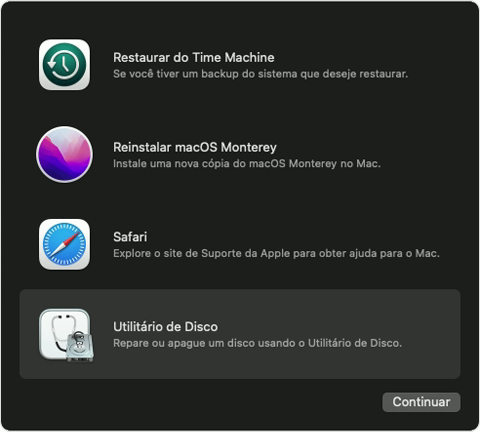
Se o Utilitário de Disco não encontrar erros, reinstale o macOS.
Se o Utilitário de Disco encontrar erros e fizer o reparo, reinicie o Mac. Se o problema retornar após a reinicialização, reinstale o macOS.
Se ainda precisar de ajuda, entre em contato com o Suporte da Apple.
Espero ter ajudado!
Atenciosamente
Dav3 G®️0hl666
Tela do MacBook Pro ficou preta